Registrazione degli originali in rete
|
IMPORTANTE
|
|
Per utilizzare la posizione di memorizzazione di rete, è necessario impostarla in anticipo in base alle necessità. Per ulteriori informazioni, vedere "Impostazioni di rete".
Se per gli utenti dell'Area di condivisione di un'altra macchina della serie imageRUNNER ADVANCE in rete viene impostata la gestione dell'autenticazione, terminato l'utilizzo dell'Area di condivisione, premere
 (Log In/Out) per disconnettersi. (Log In/Out) per disconnettersi. |
1.
Posizionare gli originali.
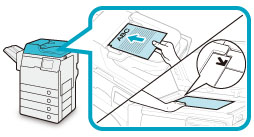
|
NOTA
|
|
Per le istruzioni sul posizionamento degli originali, vedere "Posizionamento degli originali".
|
2.
Premere [Scansione e memorizzaz.] → [Rete].
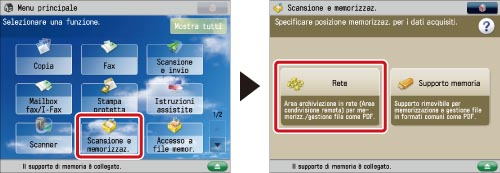
Se la funzione desiderata non viene visualizzata sulla schermata Menu principale, premere [Mostra tutti].
3.
Selezionare la posizione di memorizzazione desiderata → selezionare la cartella di destinazione.
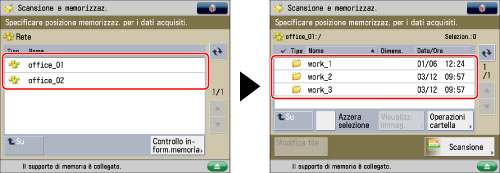
Se viene visualizzata la schermata Accedi, digitare [Nome utente] e [Password] → immettere il nome utente e la password → premere [OK].
|
NOTA
|
|
Se si utilizza SSO-H, selezionare [Memorizzazione password] per registrare il nome utente e la password. Una volta registrati, il nome utente e la password non dovranno essere immessi nuovamente al successivo accesso alla posizione di memorizzazione consentendo così di risparmiare tempo.
Immettere lo stesso nome utente e la stessa password registrati per Controllo accesso utente per Area di condivisione. Per ulteriori informazioni, vedere i manuali d'uso delle altre macchine della serie imageRUNNER ADVANCE dotate di Area di condivisione.
|
4.
Premere [Scansione].

5.
Eseguire le impostazioni desiderate.

Poiché la macchina non dispone di una funzione per rilevare automaticamente il formato di un originale posizionato, occorre specificare manualmente il formato degli originali.
È possibile premere [Opzioni] per selezionare modi di scansione efficaci. È inoltre possibile utilizzare i modi in combinazione.

Per maggiori informazioni su come impostare un modo, consultare la parte del manuale relativa.
Per salvare il file con un nuovo nome, attenersi alla procedura indicata di seguito.
Premere [Nome file].
Immettere un nome → premere [OK].
|
IMPORTANTE
|
|
Nel nome dei file non è possibile utilizzare i seguenti caratteri: \ / : , * ? " < > |
Non è possibile utilizzare un . o lo spazio come primo o ultimo carattere del nome del file.
La lunghezza del nome del percorso completo, compreso il nome dei file e delle cartelle non deve superare 256 caratteri.
|
|
NOTA
|
|
Se si crea un file senza assegnare un nome allo stesso, la macchina assegna automaticamente al file un nome utilizzando l'anno, il mese, il giorno e l'ora in cui il file è stato creato.
Ad esempio, se un file viene creato alle ore 13:35 e 41 secondi del 15/01/12, al file verrà assegnato il nome <20120115133541>. Se si inserisce un nome di file già esistente, ad esso verrà aggiunto un numero compreso tra uno e nove.
Esempio: a(1).pdf Se si imposta [Suddivis. in più pagine] come formato del file, al nome verranno aggiunti i tre numeri consecutivi.
Esempi: a_001.pdf, a_002.pdf, a_003.pdf |
6.
Premere  (Avvio).
(Avvio).
 (Avvio).
(Avvio).Se al termine della scansione dell'ultimo gruppo di originali viene visualizzata la seguente schermata, selezionare [Avvio memor.].
Se si posizionano gli originali sul vetro di lettura, premere  (Avvio) per acquisire ciascun originale. L'originale è acquisito.
(Avvio) per acquisire ciascun originale. L'originale è acquisito.
 (Avvio) per acquisire ciascun originale. L'originale è acquisito.
(Avvio) per acquisire ciascun originale. L'originale è acquisito.
|
NOTA
|
|
Per annullare la scansione, premere [Annulla] o
 (Stop). (Stop). |
7.
Rimuovere l'originale.
|
NOTA
|
|
Per annullare tutte le impostazioni, premere [Ripristino imp.predef.].
Per verificare se il file è stato memorizzato correttamente, premere [Monitoraggio stato/Annulla] → [Memorizza] → [Registro]. Se il risultato viene visualizzato come "NG", premere [Dettagli] per controllare il codice di errore. Per ulteriori informazioni sulle cause e i rimedi per ciascun codice di errore, vedere "Elenco dei codici di errore senza messaggio".
|